Die Software-Bude MacPaw ist mir ja schon durch CleanMyMac und das SetApp-Software-Abo ans Herz gewachsen und heute bin ich schon wieder auf ein tolles Tool von denen gestoßen, das dazu auch noch kostenlos angeboten wird: Encrypto.
Kapitel in diesem Beitrag:
- 1 Verschlüsselung für Mac und Windows-PC
- 2 TrueCrypt eingestellt und VeraCrypt zu kompliziert
- 3 Encrypto von MacPaw: Drag and Drop Verschlüsselung für Mac und Windows
- 4 Mein Fazit zu Encrypto
- 5 Wichtig: Datenträger in ExFat formatieren
- 6 Tipp: Datenträger-Verschlüsselung unter Macs
- 7 Meine Tipps & Tricks rund um Technik & Apple
- 8 Ähnliche Beiträge
Verschlüsselung für Mac und Windows-PC
Als ich heute mal wieder in einem Forum unterwegs war, bin ich über die Frage von einem Leser gestolpert, der ein Programm sucht, mit dem er Dateien an seinem Mac verschlüsseln kann, um sie anschließend über eine SD-Karte oder einen USB-Stick mit einem Bekannten auszutauschen, der jedoch über einen Windows PC verfügt.

TrueCrypt eingestellt und VeraCrypt zu kompliziert
Ich bin bei der ersten Recherche auf das Tool TrueCrypt aufmerksam geworden, das aber schon seit Jahren eingestellt ist. Das Projekt hat wohl eine plattformübergreifende Verschlüsselung von Datenträgern angeboten, aber wurde dann geschlossen. Böse Zungen behaupten, weil die Verschlüsselung zu gut für die Geheimdienste war. ;-)

Die Alternative VeraCrypt habe ich mir mal installiert, aber schon bei der Installation kommt die Meldung, dass man eine Zusatzsoftware namens OSXFUSE installieren muss, damit VeraCrypt funktioniert. Das war mir dann schon wieder zu aufwendig und nicht wirklich einfach genug, um es Laien zumuten zu können.
Encrypto von MacPaw: Drag and Drop Verschlüsselung für Mac und Windows
Nach einer weiteren Viertelstunde Recherche schlug mir Google irgendwann die Software Encrypto von MacPaw vor, die offensichtlich genau meinen Bedarf deckt: Ein einfaches Tool, das man per Drag and Drop mit Dateien und Ordnern füttern kann. Das Archiv wird dann verschlüsselt und mit einem Passwort geschützt, zu dem man sogar noch einen Passwort-Hinweis für den Empfänger einbauen kann, wenn man dem Partner nicht das Kennwort mitteilen möchte.
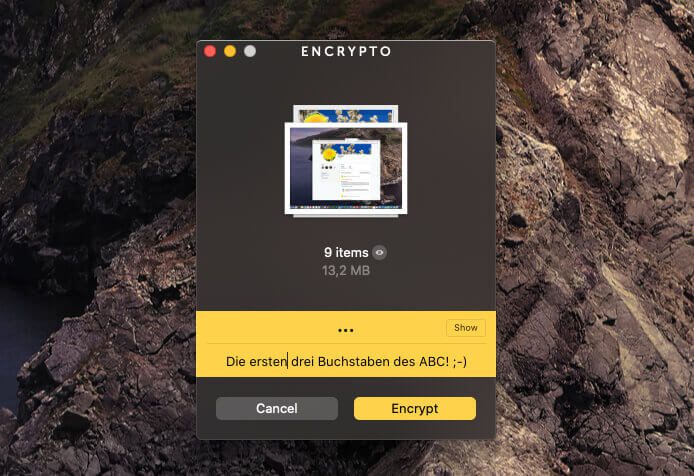
Wenn man das Passwort nicht korrekt eingibt, bleibt das Archiv ein Haufen Datenmüll, der mit einer AES-265 Verschlüsselung versehen ist – also ziemlich unbrauchbar für jeden, der es unbefugt in die Finger bekommt und nicht weiß, wie das Kennwort lautet.
Einer Bruteforce Attacke hat das Archiv natürlich nichts entgegenzusetzen, aber wir gehen mal davon aus, dass man nur mittel-wichtige Daten damit verschlüsseln möchte und nicht die Baupläne von Fort Knox.
Da es das Tool auch für Windows gibt, kann man sich nach der Installation das verschlüsselte Archiv auch am PC öffnen und die Daten daraus sichern.
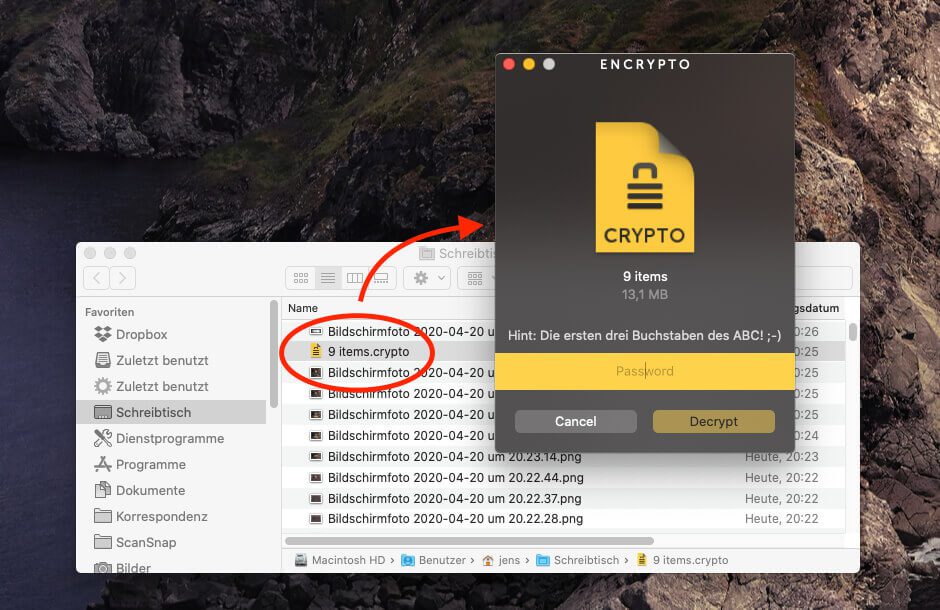
Die Dateien, die man in Encrypto per Drag and Drop reingeworfen hat, bleiben am Ursprungsort übrigens erhalten und werden nicht verändert. Das verschlüsselte Archiv kann man direkt aus Encrypto heraus an Mail, Messages, AirDrop oder die Notizen-App senden oder einfach an einem beliebigen Ort sichern. Die Dateiendung ist dabei immer “.crypto”.
Mein Fazit zu Encrypto
Das Handling von Encrypto ist wirklich deppensicher und die einzige Schwachstelle, die ich sehe, ist die Wahl des Passworts, bei dem der User vielleicht ein leicht zu erratendes eintippt. Aber das ist kein Punkt, den man Encrypto ankreiden könnte. ;-)
[appbox appstore id935235287]
Wichtig: Datenträger in ExFat formatieren
Damit man den USB-Stick oder die SD-Karte auch wirklich an beiden Systemen (Win und Mac) lesen kann, muss man ihn im Festplattendienstprogramm “löschen” und dabei das Format “ExFat” auswählen.
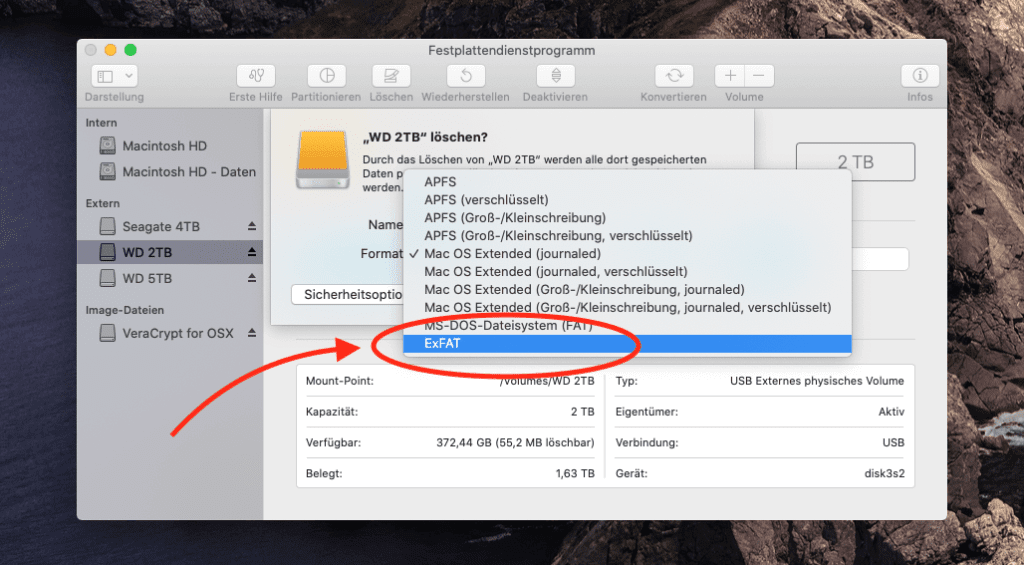
Ein so formatierter Datenträger ist sowohl unter macOS als auch unter Windows lesbar und kann auch beschrieben werden.
Tipp: Datenträger-Verschlüsselung unter Macs
Wer seine Daten verschlüsseln möchte, ohne immer auf ein Programm wie Encrypto zugreifen zu müssen, der kann im Festplattendienstprogramm auch komplette USB-Sticks, SD-Karten oder Festplatten in “APFS verschlüsselt” oder “Mac OS Extended Journaled, verschlüsselt” formatieren. Bei der Einrichtung wird ein Passwort abgefragt, das man in Zukunft immer eingeben muss, wenn man den Datenträger mounten möchte.
Ein solcher Datenträger ist aber aufgrund des Dateisystems nicht für Windowsrechner lesbar und eignet sich aus dem Grund eher für Leute die nur an Macs unterwegs sind.
Allerdings hat diese Art der Verschlüsselung den Vorteil, dass die Daten immer verschlüsselt sind. Selbst wenn man im Betrieb die Festplatte abzieht und an einen anderen Mac steckt, möchte dieser erst das Kennwort zum Entschlüsseln haben.
Meine Tipps & Tricks rund um Technik & Apple
Ähnliche Beiträge
Seit 2012 betreibe ich meinen Blog als Sir Apfelot und helfe meinen Lesern bei technischen Problemen. In meiner Freizeit flitze ich auf elektrischen Einrädern, fotografiere mit meinem iPhone, klettere in den hessischen Bergen oder wandere mit meiner Familie. Meine Artikel behandeln Apple-Produkte, Drohnen-News und Lösungen für aktuelle Bugs.



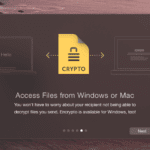
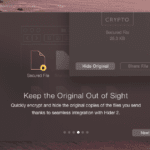
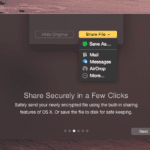
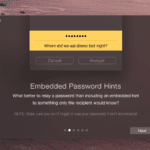
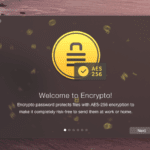


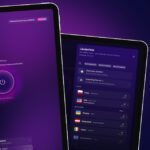





Danke für den Tipp, hattest du schon Crytomator getestet?
Hallo Lutz! Ich habe davon gehört, aber noch nicht die Zeit gehabt, es zu testen. Aber cloud-basierte Verschlüsslung ist definitiv auch interessant. Vielleicht gibt es demnächst einen Artikel dazu. :D
Es gibt haufenweise Verschlüsslungs-Programme, die für unterschiedlichste, die für alle möglichen Windows und Unix-Derivate verfügbar sind. Bspw Gocryptfs, cryfs, cryptomator, securefs, … all diese Programme haben leider mehr oder weniger die Probleme, dass Mac-Eigene Funktionen wie Spotlight, Tags, Icons, Filedate oder alleine die Darstellung von Umlauten mehr oder weniger gut umgesetzt sind.
Meines Erachtens das einzige Tool, dass die volle Mac-Integration hat ist Boxcryptor.
Nebenbei gibt es nun auch noch die vorhandene und völlig kostenfreie des verschlüsselten Sparsebundles (die allerdings nur für den Mac :-) )
Ohne nun Encryto getestet zu haben, kann ich aber nur sagen, vorsicht und prüft, ob wirklich das was rein gesteckt wird auch wieder raus kommt, bspw. gerade bei einem Jpg, das ggf. mal nach Foto importiert werden soll ist es ärgerlich, denn das Filedate, weil es dies bei anderen Filesystemen nicht gibt, auf den 1.1.1970 gesetzt wird.
VG
Hallo Simon! Danke für deine Denkanstösse. Bezgl. Umlauten, Icons etc kann man bei Encypto nicht meckern. MacPaw macht schon seit vielen Jahren Mac-Apps und die sehen wirklich auch mac-like aus. Bezüglich des Erstelldatums teste ich nochmal, was Encrypto damit macht und berichte hier als Update im Beitrag. VG, Jens
Guten Abend Jens – “Erstellungdatum” funktioniert auch, hab´s zwischenzeitlich versucht.
Ist ein cooles Tool, aber eben nichts für eine Verschlüsselung von Cloud-Speicher.
Wenn Du da was testen magst, könnte ich gerne meine bisherige Doku als Basis zur Verfügung stellen.
Da ich auf Grund des EagleFiler-Einsatzes auf Tags Erstellungsdatum und Spotlight angewiesen bin muss ich auch nach 2-jähriger Suche bei Boxcryptor bleiben :-( neben dem Abo-Modell, dem im Vergleich zum Cloud-Storage saftigem Preis, stört mich aber am meisten, dass man sich an einem Server registrieren muss, der wieder Hacking-Potential bietet
VG
Klasse, du bist schneller als ich! :D Ja, Boxcryptor scheint auch eine runde Sache zu sein. Das habe ich aber noch nicht getestet. Bezgl. des Servers denke ich, dass die sich der Gefahr bewusst sind und hoffentlich viele Schutzmassnahmen davor gesetzt haben. :D
Mein Favorit ist ja Cryptomator. Auf dem Mac wird FUSE dazu installiert, geht alles in einem Rutsch. Die Installation unter Windows ist noch einfacher (Achtung, wenn man eine 32-Bit Windows hat, dann sollte man sich die letzte 32-Version besorgen und aufheben). Darueber hinaus gibt es Clients für Linux, iOS und Android.
Cryptomator ist Open Source, was für die Paranoiker (zu denen ich mich manchmal zähle) immer einen Vertrauensvorschuss schafft.
Ich kann es nur empfehlen. Details und Downloads findet man https://cryptomator.org/.
Davon einmal abgesehen, ich lese den Apfel-Blog per RSS (via NEtNewsWire) immer wieder mit grossen Vergnügen.
Danke, Danke, Danke! Auch für deine Ergänzungen… und das Lob. :D
Cryptomator ist super!
Aber nur, wenn man keinen Wert auf Spotlight, Icons, Tags und File-Birthdate liegt!
Ich werde hier einfach nicht müde das zu erwähnen.
Leider kann das Team von Cryptomator das nicht umsetzen bzw. ist der Mac-User möglicherweise nicht im Fokus.
Hallo Jens,
vielen Dank erstmal für den tollen Beitrag :-)
Nun habe ich aber eine echt spannende Problemstellung.
MAC im Homeoffice, Win-PC bei der Arbeit, Daten, die auf USB verschlüsselt hin und her getragen werden sollten, und jetzt kommts…ich kann auf dem ArbeitsPC keine Software installieren, da ich dafür keine Berechtigung habe und auch keine bekomme.
Hast du da eine Idee?
Liebe Grüße
Hallo Florian! Danke für dein Lob, aber das ist kein großes Problem, das du hast. 😊 Es gibt USB Sticks mit Hardwareverschlüsselung und Tastenfeld. Die laufen auf Mac, Win und Linux und man muss keine Software installieren. Beim schnellen überfliegen würde ich zum Beispiel diesen hier von Corsair (128 GB) als brauchbar ansehen. Ist es sowas, was du brauchst?
Vielen Dank für den Beitrag. Von Windows kommend habe ich mir einen Mac mini zugelegt und wollte auf dem Mac Veracrypt installieren. Da man aber auch MacFuse benötigt und Apple etwas von reduzierter Sicherheit schreibt, habe ich MacFuse dann doch nicht eingerichtet und suche nach einer Alternative zu Veracrypt. Unter Veracrypt unter Windows kann ich einfach einen verschlüsselten Container erstellen. Dieser wird wie ein Laufwerk angesprochen und ich kann entsprechend damit arbeiten. Encrypto ist leider keine Alternative, da man dort Dateien oder ganze Ordner verschlüsselt und diese zum Bearbeiten wieder entschlüsseln muss. Danach wieder verschlüsseln. Es ist also ein hin und her. Ich suche für den Mac einfach ein Programm, indem ich meine Daten sowie bei Veracrypr in einem Container speichern kann. So etwas scheint es auf dem Mac in einfacher Form wohl nicht zu geben? Erschwerend kommt hinzu, dass ich natürlich gerne auch vom iPad und von Windows darauf zugreifen will.
Hallo Udo! Zum einen hast du bei MacFuse vermutlich die übliche Meldung vom Gatekeeper (Funktion in macOS) erhalten, die grundsätzlich vor Software warnt, die nicht aus dem App-Store kommt. Aber im App Store ist längst nicht alle seriöse Software, zu der ich auch MacFuse zählen würde. Manche Apps kommen einfach aus technischen Gründen nicht in den App Store, weil sie dann nicht ihre Funktion erfüllen könnten, da die Sandbox sie zu sehr einsperrt. Also vielleicht ist MacFuse doch eine Option.
Ein anderer Vorschlag wäre, dass du dir mal File Vault anschaust. Vielleicht ist das auch eine Option für dich?
Hallo Jens,
vielen Dank für die Antwort. Vor MacFuse warnt Apple höchstpersönlich, jedenfalls vor Programme dieser Art. Deshalb schrecke ich davor zurück.
Ich habe eben mal Super Save Box ausprobiert. Von der Abbildung her ist es wohl die kostenlose Variante von File Vault. Der einzige Kommentar bei File Vault ist, dass jemand sein Geld zurück will. Auch Super Save Box macht nicht den besten Eindruck. Wenn man die Webseite betrachtet, dann sind da nur chinesische Zeichen dargestellt. Da läuten bei mir schon die Alarmglocken. Trotzdem habe ich es mal ausprobiert. Es ist leider nicht das was ich mir vorstelle. Auch dort muss man immer Ein- und Auschecken. Ich suche ein Programm, in dem ich im Container wie in einem Ordner arbeiten kann. Konkret ist es so: Meine Veracrypt-Datei, welche ich derzeit verwende, liegt auf meinem NAS. Unter Windows öffne ich diese als Laufwerk mit Veracrypt. Dort kann ich dann arbeiten wie mit einem normalen Laufwerk. Wenn ich dort einige Dateien und Ordner mit Passwort zippen möchte, dann geht das problemlos, um z.B. meine Steuerunterlagen zu versenden. Ich habe auch fast schon ein Programm gefunden, welche recht gut ist. Es nennt sich Disk Decipher, ist für das iPad geschrieben, läuft aber auch auf dem Mac. Es bringt einen einfach File Explorer mit. Man kann auch die im Container enthaltenen Dateien direkt öffnen, nur leider nicht speichern, da diese angeblich schreibgeschützt sind. Will man also bearbeiten oder zippen, dann heißt es wieder exportieren und importieren. Nervig. Wenn der M1-Mac mini nicht so angenehm klein und leistungsfähig wäre, würde ich mir die Leistungsfähigkeit und Einfachheit von Windows zurückwünschen.
Aber vielleicht sollte ich mal tief Luft holen und mich doch mit MacFuse beschäfitgen. Nur fehlt mir bei MacFuse, als Apple-Neuling, bisher eine kurze Beschreibung, wo ist welche Einstellung vornehmen muss. Irgendwie muss man den Mac in so einer Art abgesichrten Modus starten. Wie kann ich mir denken: Am M1 Mac mini den Einschalter beim booten gedrückt halten und dann geht es hoffentlich irgendwie in irgendwelche Einstellungen. Nur welche genau?
Ich glaube, irgendwas ist hier falsch angekommen: File Vault ist eine eingebaute Funktion von macOS, die sicher schneller ist, als jede externe Lösung. Und dazu ist es natürlich kostenlos. Es kann also nicht sein, dass jemand sein Geld zurück haben möchte, denn er hat nie dafür bezahlt. 😂
Oh, ok. Dann habe ich eben ein Programm aus dem Store geladen, welches sich auch File Vault nennt. Bin eben Apple-Neuling. Nach dem im Mac integrierten File Vault werde ich mal googeln.
Übrigens habe ich eben tief Luft geholt und den Mac im abgesicherten Modus gestartet und Kernel-Erweiterungen zugelassen. Jetzt läuft auch MacFuse in Kombination mit Veracrypt.
Irgendwie ist auf dem Mac vieles nicht so einfach, wobei ich allerdings zugeben muss, das vermutlich die Sicherheit des Systems beim Mac deutlich höher ist als unter Windows. Von einigen Features bin ich auf dem Mac beeindruckt, wie z.B. Airprint und auch den einfachen Zugriff vom Mac aus z.B. auf den Fernseher. Da kann Windows was lernen. Die grundlegende Bedienung ist beim Mac aber irgendwie oftmals um 5 Ecken. Da könnte Apple mal in Richtung Microsoft schielen.
Ok, danke für den Hinweis.
FileVault auf dem Mac habe ich auch gefunden und aktiviert. :-)
Prima, freut mich!
Ja, da gibt es tatsächlich eine App, die sich diesen Namen zunutze macht. Das sollte Apple eigentlich mal rauswerfen…